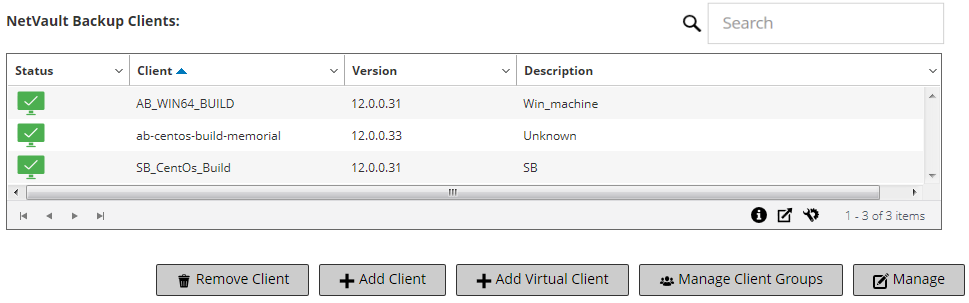サーバーをクライアントとして追加する
NetVault Backupサーバーに他のサーバーのクライアントとしての動作を許可するには、サーバー上で設定[このマシンはサーバーにクライアントとして追加される]を有効にする必要があります。
|
1 |
|
2 |
|
• |
このマシンはサーバーにクライアントとして追加される:NetVault Backupサーバーのセキュリティ設定により、サーバーを異なるサーバーのクライアントとして追加することは禁止されています。NetVault Backupサーバーが別のサーバーのクライアントとして機能することを許可するには、このチェック・ボックスを選択します。 |
|
3 |
新しい設定を保存してダイアログ・ボックスを閉じるには、[実行]をクリックします。 |
利用可能なクライアントのリストからのクライアントの削除
使用可能なクライアントのリストにすでに使用されていないマシンが含まれる場合は、次の手順を使用してリストから削除できます。
|
2 |
[NetVault Backupクライアント]テーブルで、廃止クライアントを選択して[削除]をクリックします。 |
|
3 |
確認ダイアログ・ボックスで、[削除]をクリックします。 |
クライアントの管理
|
• |
クライアント詳細の表示
[クライアント管理]ページでは既存のクライアントをすべて参照できます。ページには、クライアント名、説明、ステータス、および製品バージョンが表示されます。クライアントの詳細情報を表示するには、クライアントを選択して、[管理]をクリックします。
|
1 |
[ナビゲーション]パネルで、[クライアント管理]をクリックします。 |
|
2 |
[クライアント管理]ページでは、サーバーに追加されているすべてのNetVault Backupクライアントを参照できます。ページには、仮想クライアントも表示されます。 |
|
• |
[ステータス]:クライアントのタイプとクライアントが現在オンラインかオフラインかを示すステータス・アイコンが表示されます。 |
|
• |
クライアント:クライアントに割り当てられているNetVault Backup名が表示されます。 |
|
• |
バージョン:マシンにインストールされているNetVault Backupのバージョンが表示されます。 |
|
• |
詳細:クライアントの詳細が表示されます。 |
|
5 |
[NetVault Backupクライアント]テーブルで表示するクライアントを選択し、[管理]をクリックします。 |
|
6 |
[クライアント表示]ページでは、以下の詳細情報を参照できます。 |
|
• |
クライアント・サマリ:クライアント・サマリ領域には以下の情報が表示されます。NetVault Backupマシン名、クライアントの説明、NetVault Backupのバージョン、マシンID、マシンのネットワーク名、IPアドレス、リリース情報、およびOSに関する情報。 |
|
• |
サーバー・ライセンス表示:サーバー・ライセンスの機能を表示するには、このリンクをクリックします。クライアント、SmartClient、およびさまざまなタイプのデバイスのライセンス機能を参照できます。 |
|
• |
ライセンス・キーの詳細:サーバーまたはクライアント、およびマシンにインストールされているライセンスされたプラグインのライセンス・キーの情報を表示するには、このリンクをクリックします。 |
|
• |
インストール済みのプラグイン:[インストール済みソフトウェア]テーブルには、選択したクライアントにインストールされているプラグインが表示されます。表示される情報は、プラグイン名、バージョン番号、およびインストール日などです。 |